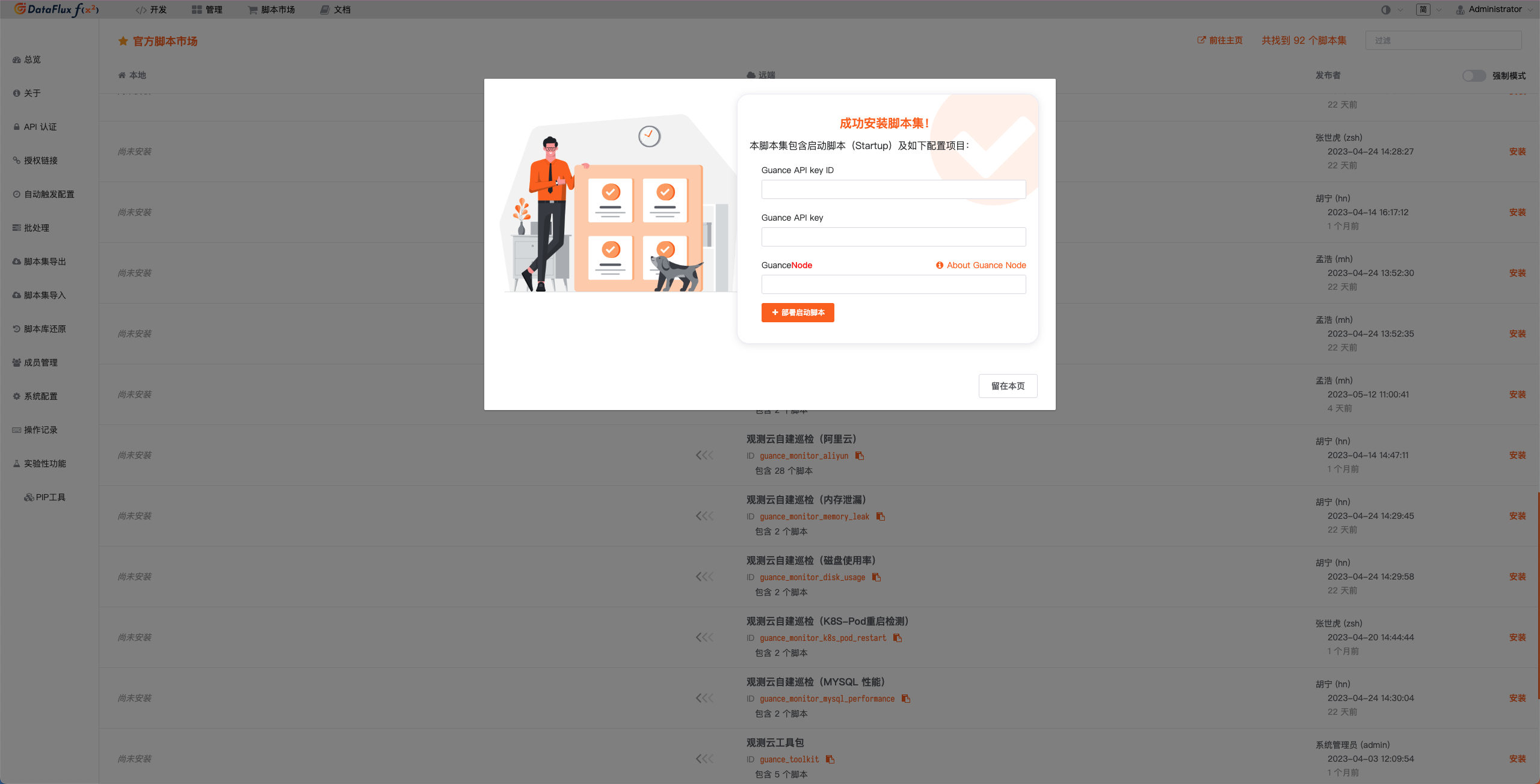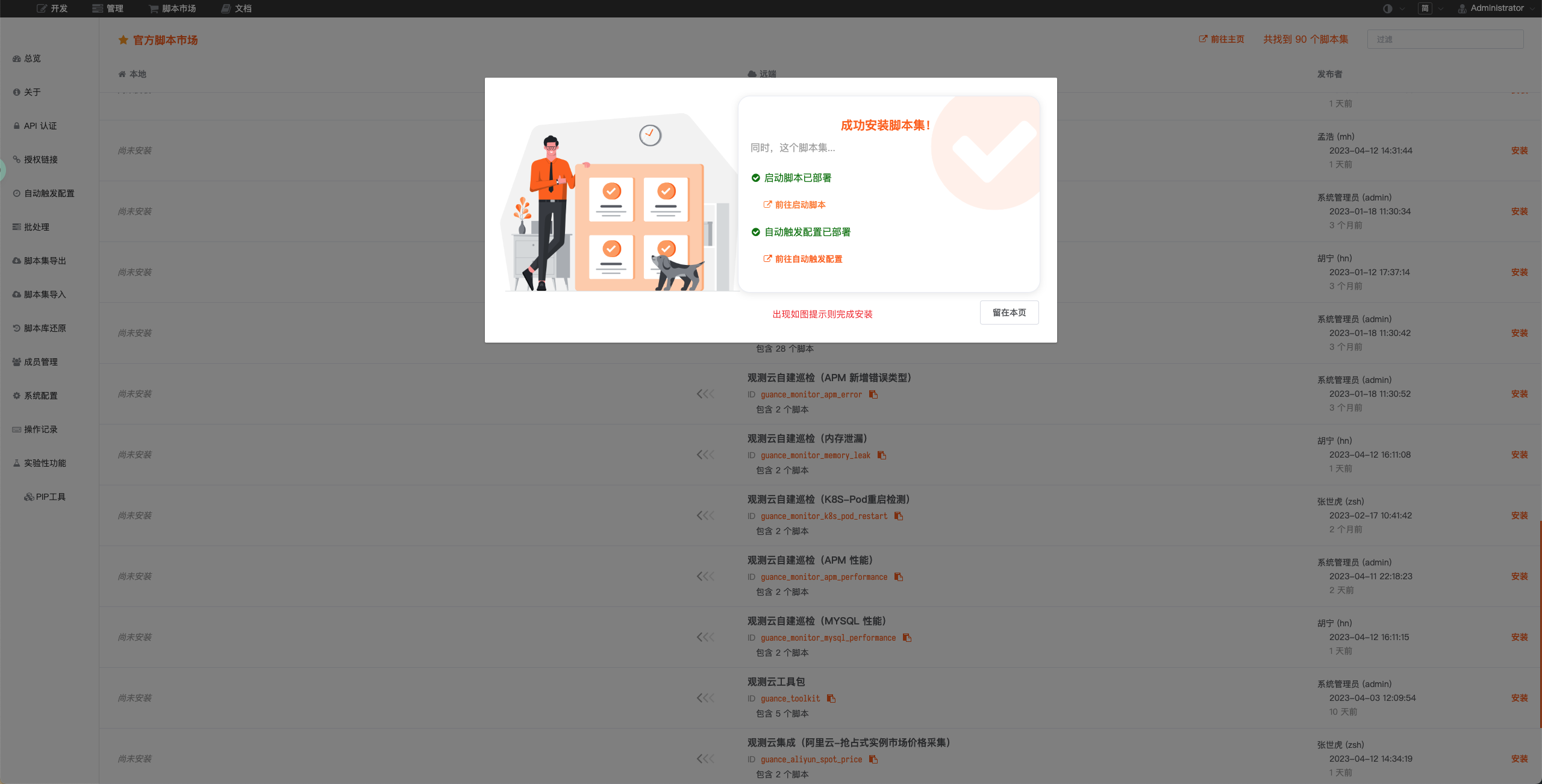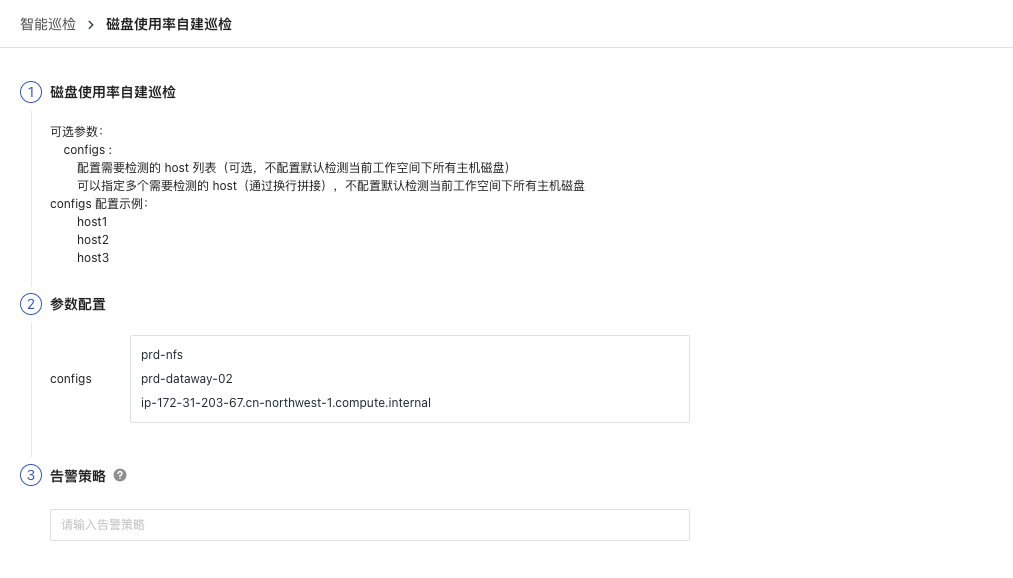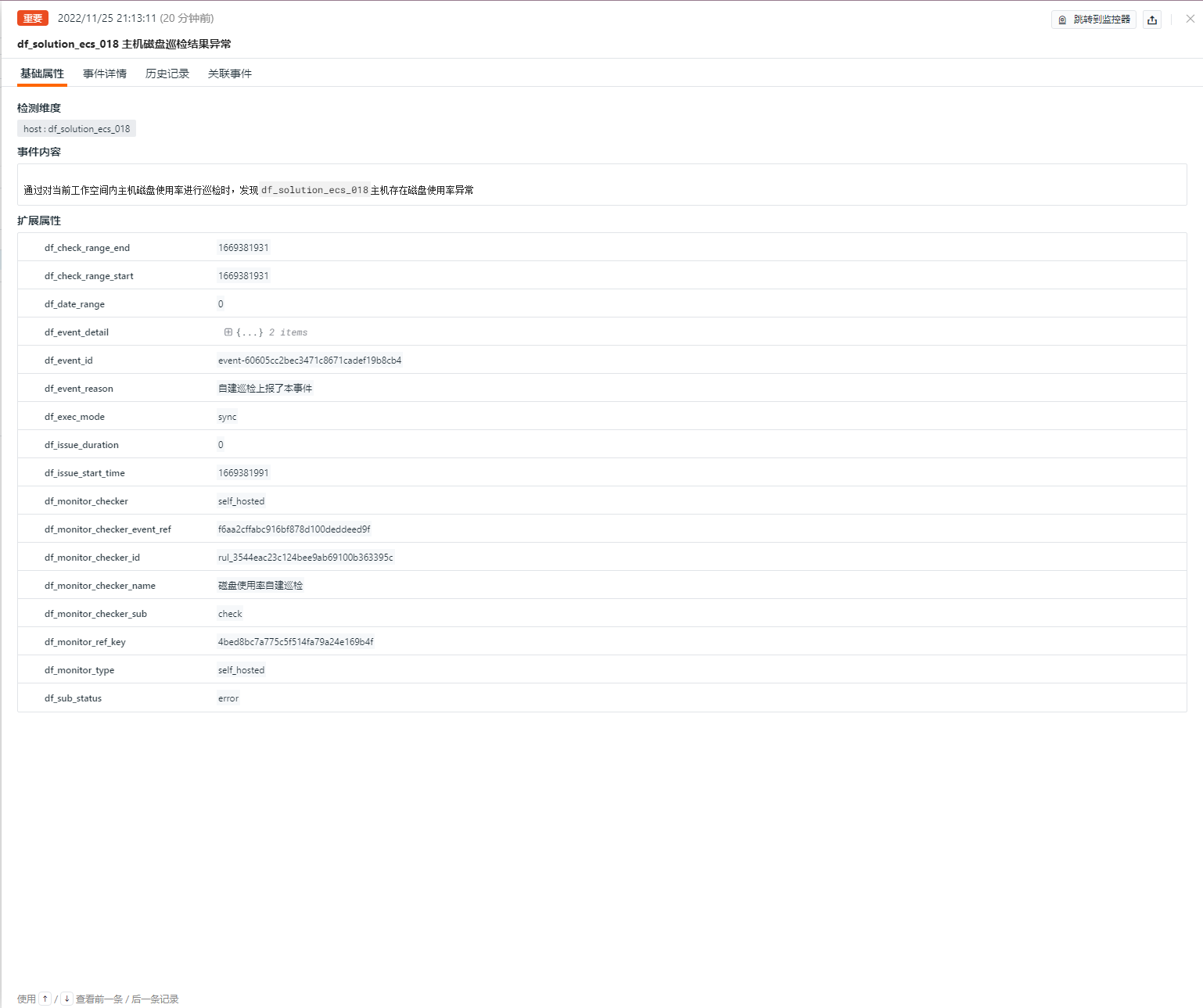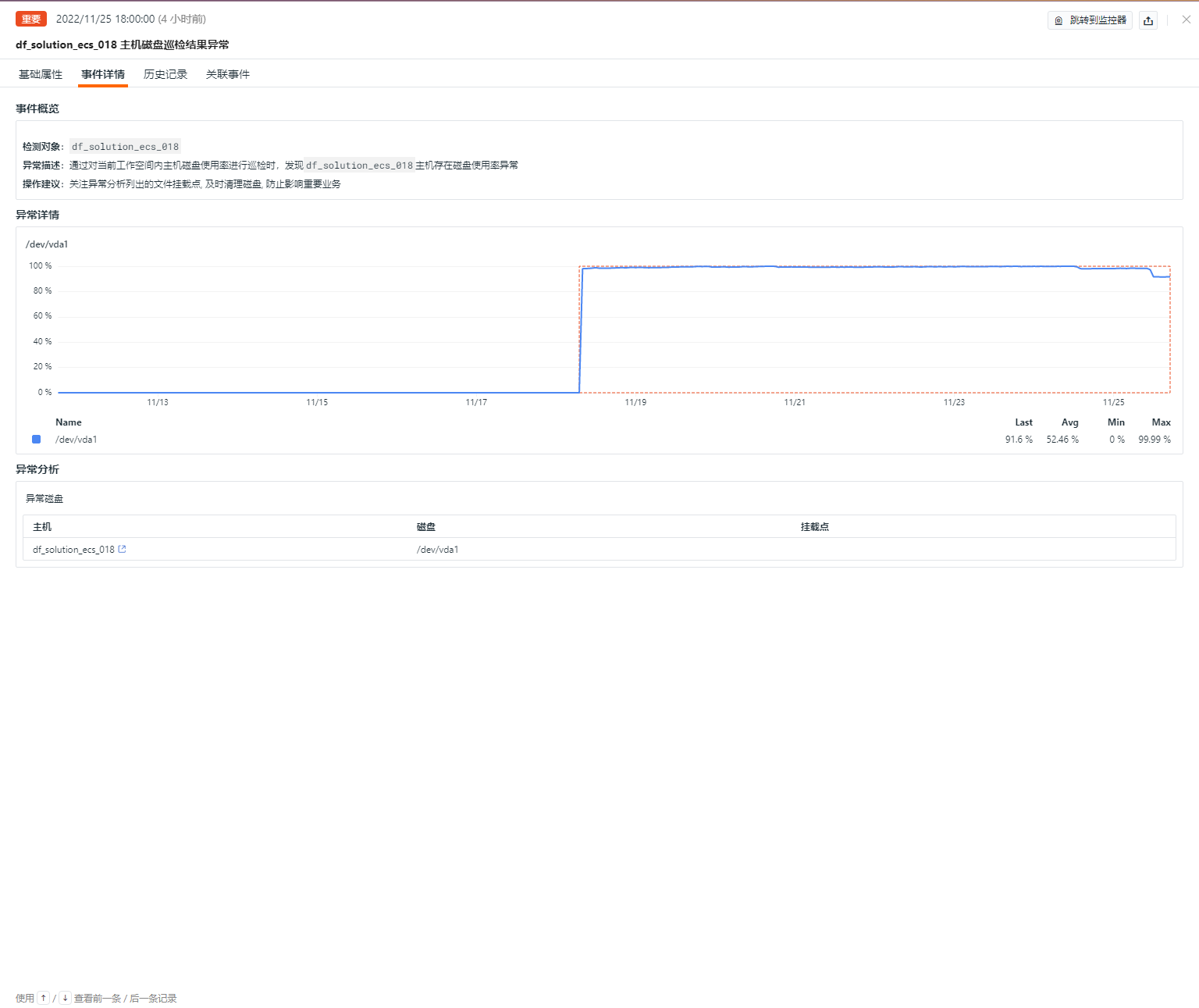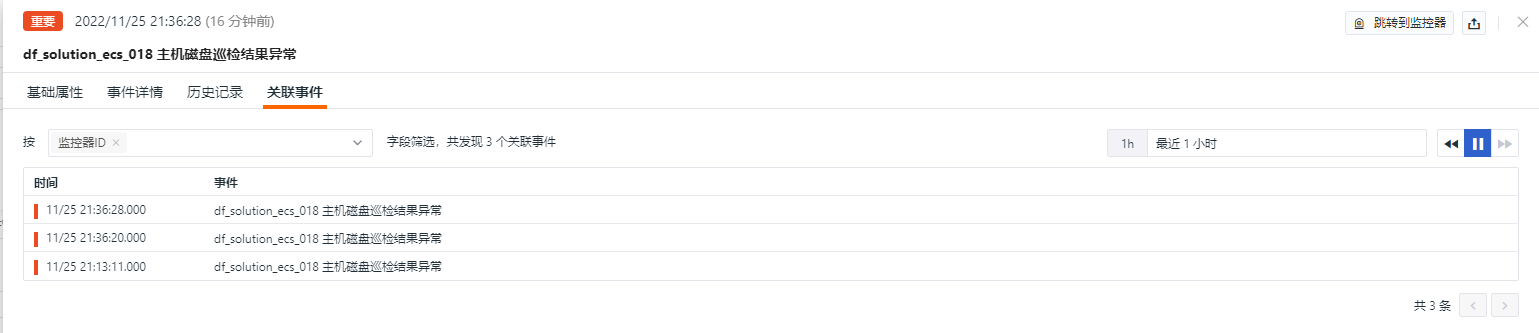磁盘使用率巡检¶
背景¶
「磁盘使用率巡检」基于磁盘异常分析检测器,定期对主机磁盘进行智能巡检,通过出现磁盘异常的主机来进行根因分析,确定对应异常时间点的磁盘挂载点和磁盘信息,分析当前工作空间主机是否存在磁盘使用率问题。
前置条件¶
- 自建 DataFlux Func 观测云特别版 ,或者开通 DataFlux Func 托管版
- 在观测云「管理 / API Key 管理」中创建用于进行操作的 API Key
注意:如果考虑采用云服务器来进行 DataFlux Func 离线部署的话,请考虑跟当前使用的观测云 SaaS 部署在同一运营商同一地域。
开启巡检¶
在自建的 DataFlux Func 中,通过「脚本市场」安装「 观测云自建巡检(磁盘使用率)」并根据提示配置观测云 API Key 完成开启。
在 DataFlux Func 脚本市场中选择需要开启的巡检场景点击安装,配置观测云 API Key 和 GuanceNode 后选择部署启动脚本即可
启动脚本部署成功后,会自动创建启动脚本和自动触发配置,可以通过链接直接跳转查看对应配置。
配置巡检¶
在观测云 studio 监控-智能巡检模块中或 DataFlux Func 自动创建的启动脚本中配置想要过滤的巡检条件即可,可以参考下面两种配置方式
在观测云中配置巡检¶
启用/禁用¶
磁盘使用率巡检默认是「开启」状态,可手动「关闭」,开启后,将对配置好主机列表进行巡检。
编辑¶
智能巡检「 磁盘使用率巡检」支持用户手动添加筛选条件,在智能巡检列表右侧的操作菜单下,点击编辑按钮,即可对巡检模版进行编辑。
- 筛选条件:配置需要巡检的主机 hosts
- 告警通知:支持选择和编辑告警策略,包括需要通知的事件等级、通知对象、以及告警沉默周期等
配置入口参数点击编辑后在参数配置中填写对应的检测对象点击保存开始巡检:
可以参考如下的配置多个主机信息
注意:在自建的 DataFlux Func 中,编写自建巡检处理函数时也可以添加过滤条件(参考示例代码配置),要注意的是在观测云 studio 中配置的参数会覆盖掉编写自建巡检处理函数时配置的参数
在 DataFlux Func 中配置巡检¶
在 DataFlux Func 中在配置好巡检所需的过滤条件之后可以通过直接再页面中选择 run() 方法进行点击运行进行测试,在点击发布之后脚本就会正常执行了。也可以在观测云「监控 / 智能巡检」中查看或更改配置。
from guance_monitor__register import self_hosted_monitor
from guance_monitor__runner import Runner
import guance_monitor_disk_usage__main as disk_usage_check
def filter_host(host):
'''
Filter host by defining custom conditions that meet the requirements. If a match is found, return True. If no match is found, return False.
return True | False
'''
if host == "iZuf609uyxtf9dvivdpmi6z":
return True
@self_hosted_monitor(account['api_key_id'], account['api_key'])
@DFF.API('磁盘使用率自建巡检', fixed_crontab='0 */6 * * *', timeout=900)
def run(configs=None):
'''
可选参数:
configs :
配置需要检测的 host 列表(可选,不配置默认检测当前工作空间下所有主机磁盘)
可以指定多个需要检测的 host(通过换行拼接),不配置默认检测当前工作空间下所有主机磁盘
configs 配置示例:
host1
host2
host3
'''
checkers = [
disk_usage_check.DiskUsageCheck(configs=configs, filters=[filter_host]), # Support for user-configured multiple filtering functions that are executed in sequence.
]
Runner(checkers, debug=False).run()
查看事件¶
本巡检会扫描最近 14 天的磁盘使用率信息,一旦出现出现未来 48 小时会超过预警值时,智能巡检会生成相应的事件,在智能巡检列表右侧的操作菜单下,点击查看相关事件按钮,即可查看对应异常事件。
事件详情页¶
点击事件,可查看智能巡检事件的详情页,包括事件状态、异常发生的时间、异常名称、基础属性、事件详情、告警通知、历史记录和关联事件。
- 点击详情页右上角的「查看监控器配置」小图标,支持查看和编辑当前智能巡检的配置详情
基础属性¶
- 检测维度:基于智能巡检配置的筛选条件,支持将检测维度
key/value复制、添加到筛选、以及查看相关日志、容器、进程、安全巡检、链路、用户访问监测、可用性监测以及 CI 等数据 - 扩展属性:选择扩展属性后支持以
key/value的形式复制、正向/反向筛选
事件详情¶
- 事件概览:描述异常巡检事件的对象、内容等。
- 异常详情:可查看当前异常磁盘的过去 14 天的使用率。
- 异常分析:可显示异常的主机、磁盘、挂载点信息帮助分析具体问题。
历史记录¶
支持查看检测对象、异常/恢复时间和持续时长。
关联事件¶
支持通过筛选字段和所选取的时间组件信息,查看关联事件。
常见问题¶
1.磁盘使用率巡检的检测频率如何配置
- 在自建的 DataFlux Func 中,编写自建巡检处理函数时在装饰器中添加
fixed_crontab='0 */6 * * *', timeout=900,后在「管理 / 自动触发配置」中配置。
2.磁盘使用率巡检触发时可能会没有异常分析
在出现巡检报告中没有异常分析时,请检查当前 datakit 的数据采集状态。
3.在巡检过程中发现以前正常运行的脚本出现异常错误
请在 DataFlux Func 的脚本市场中更新所引用的脚本集,可以通过变更日志来查看脚本市场的更新记录方便即时更新脚本。
4.在升级巡检脚本过程中发现 Startup 中对应的脚本集无变化
请先删除对应的脚本集后,再点击升级按钮配置对应观测云 API key 完成升级。
5.开启巡检后如何判断巡检是否生效
在「管理 / 自动触发配置」中查看对应巡检状态,首先状态应为已启用,其次可以通过点击执行来验证巡检脚本是否有问题,如果出现 xxx 分钟前执行成功字样则巡检正常运行生效。